我目前在10.2s上安裝了iOS 6,但屏幕截圖無法正常工作。
您好,我的iPhone 7屏幕截圖無法正常工作。
屏幕截圖在iPhone X iOS 11.4.1上不起作用。 我該如何解決? 我嘗試重設所有設置,但不起作用。 請幫助。
在安裝iOS 10或更高版本後,似乎許多Apple用戶都面臨著無法在iPhone上運行的屏幕截圖。 當您需要截屏以與朋友共享一些信息或圖片時,截屏不起作用將令人沮喪。 不要擔心,在本指南中,我們將向您展示如何修復在iPhone 6/7/8 / X以及運行iOS 10或更高版本的iPhone上無法使用的屏幕截圖。 查一下
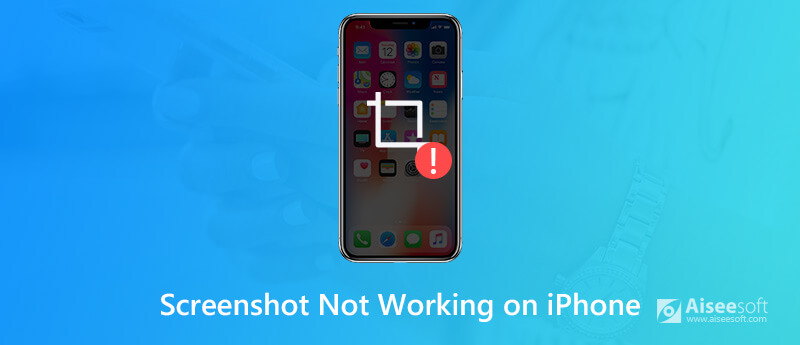
iPhone屏幕快照不起作用
在iPhone上截圖的方法可能沒有改變。 眾所周知,在具有“主頁”按鈕的早期版本的iPhone中,您可以通過同時按下“主頁”按鈕和“電源”按鈕輕鬆拍攝屏幕截圖。 而且,如果您擁有iPhone X,XS,XS Max或XR或最新的iPhone 11,則可以同時按側面按鈕和提高音量按鈕以捕獲屏幕。 如果您的iPhone屏幕快照突然無法正常工作,則可能是您的一個按鈕被卡住了,或者設備存在系統問題,導致屏幕截圖功能無法正常工作。
在您按照本指南解決iPhone屏幕快照無法使用的問題之前,有必要在iPhone上備份重要數據,以防丟失任何數據。 您可以使用iTunes或iCloud備份iPhone,稍後,如果丟失任何數據,您可以還原備份。 或者,如果您要選擇性地備份重要數據,我們強烈建議您使用 iOS數據備份和還原.
在iPhone 6和舊型號上:
同時按住“主頁”和“電源”按鈕至少10分鐘,然後屏幕將變黑。 在出現Apple徽標之前,請勿離開按鈕。
看到Apple徽標後,請釋放按鈕並等待iPhone重新啟動。
在iPhone 7或iPhone 7 Plus上:
同時按住音量調低和“睡眠/喚醒”按鈕。
出現Apple徽標時,釋放按鈕。
在iPhone 8,iPhone 8 Plus,iPhone X和更高版本上:
快速按下並釋放音量增大按鈕,然後快速按下並釋放音量減小按鈕。
現在,按住電源按鈕,直到iPhone屏幕變黑。 在看到Apple徽標之前,請不要釋放按鈕。
您可以在強制重啟iPhone後測試屏幕快照無法正常工作的問題是否已解決。
如果強制重啟無法修復iPhone屏幕快照不起作用,則可以嘗試使用iPhone的“輔助功能”來拍攝屏幕快照,而無需按按鈕。
步驟二 轉到設置>常規>可訪問性。
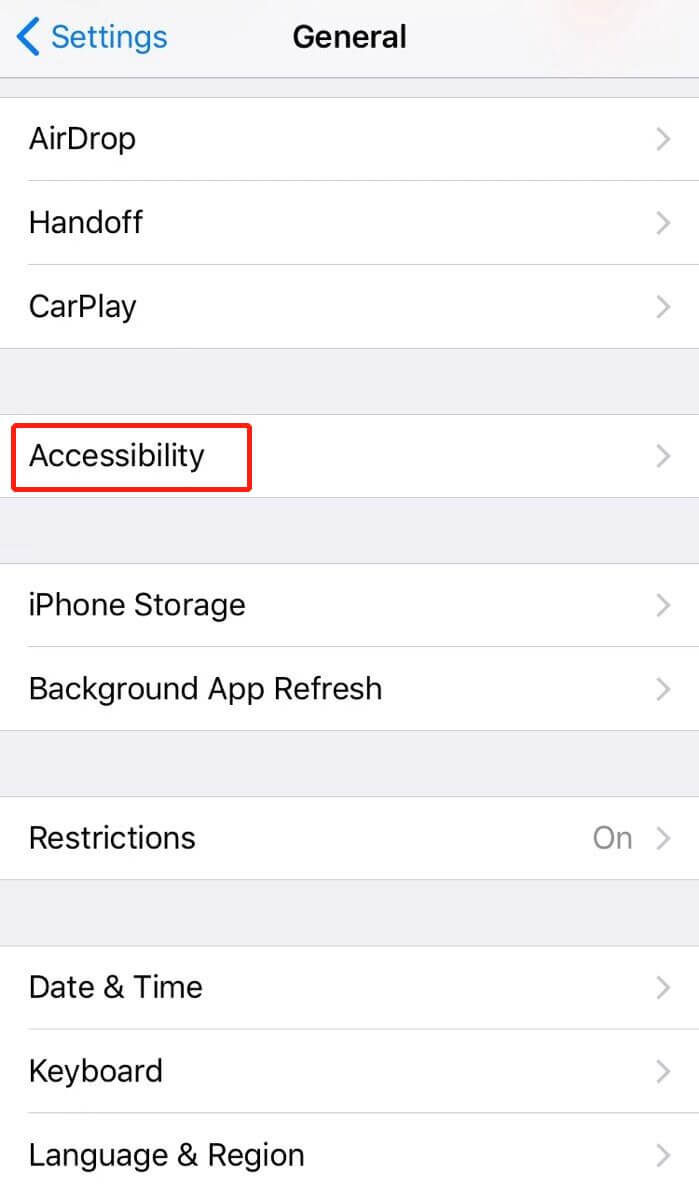
步驟二向下滾動以找到 輔助觸覺h下 相互作用 部分。
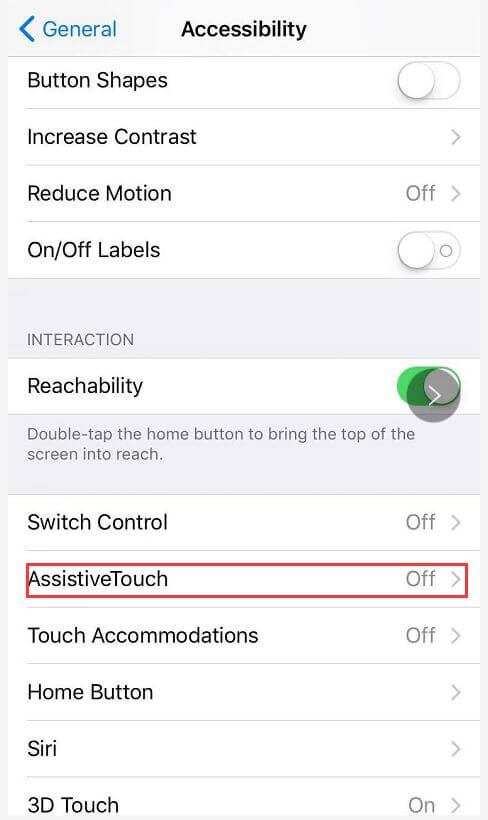
步驟二除 AssistiveTouch 選項。
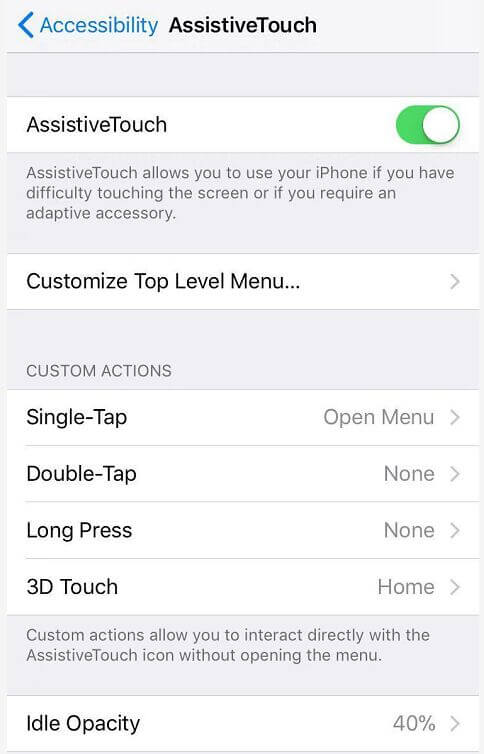
步驟二現在,您可以返回主屏幕並點擊白色的虛擬按鈕>設備>更多>屏幕截圖,然後您可以在iPhone上截屏,而無需按任何按鈕。
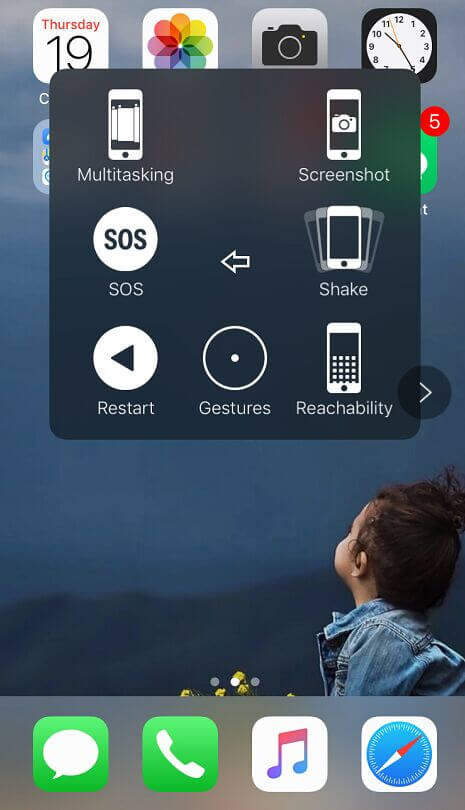
如果您使用的是iPhone 6或更高版本,則還可以使用3D Touch捕獲iPhone上的屏幕截圖。 但是,要使用這種替代方法,您需要通過上述步驟啟用AssistiveTouch。 然後按照以下步驟操作。
步驟二 打開AssistiveTouch設置屏幕並找到 觸摸3D 選項下 自定義動作 部分。
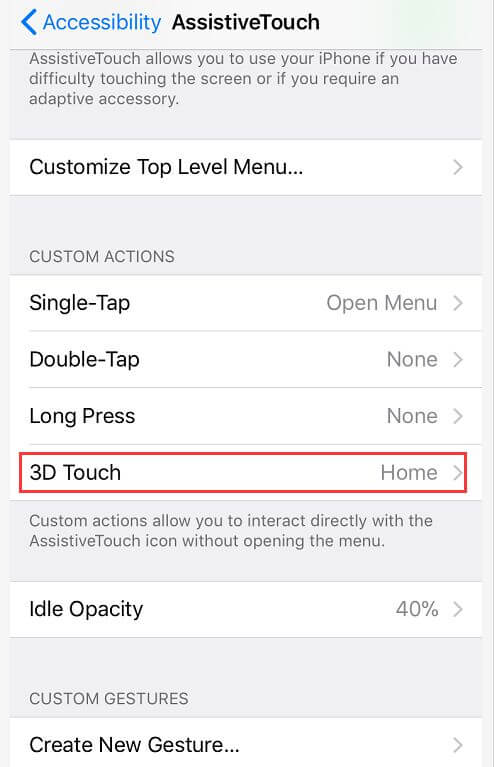
步驟二點擊3D Touch選項,然後將顯示可與3D Touch綁定的動作列表。 選擇一個標記為 截圖 並確保旁邊有一個藍色的複選標記。
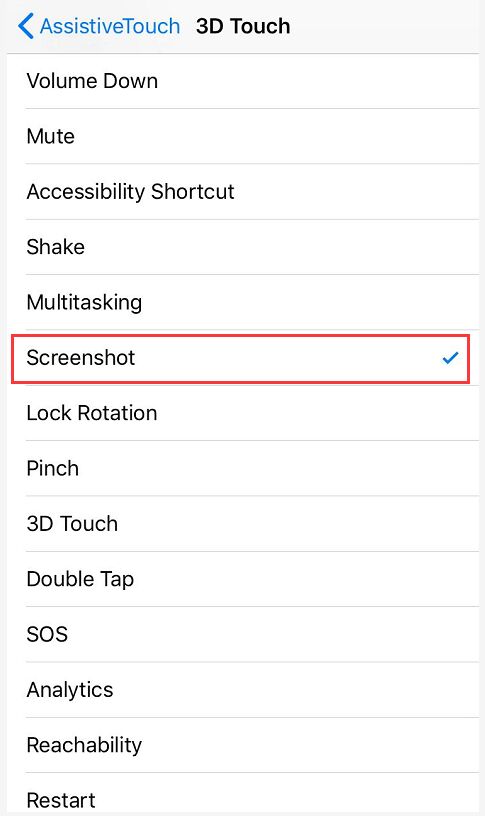
現在,只需用力按下AssistiveTouch圓形圖標即可在iPhone上截圖。
有時,當您的iPhone電池電量不足時,屏幕截圖無法正常工作。 您可以為iPhone充電,然後等到設備顯示超過60%的電池電量。 之後,您可以嘗試使用傳統方法再次捕獲iPhone屏幕,以測試其是否運作良好。
您也可以嘗試將iOS系統更新至最新版本,以修復屏幕截圖無法在iPhone上運行的問題。 只需轉到“設置”>“常規”>“軟件更新”以檢查新更新,然後安裝更新(如果有)。
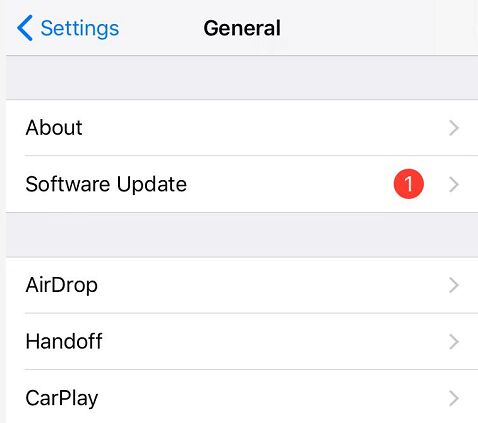
如果所有常見解決方案都無法解決iPhone屏幕快照無法正常工作的問題,則可能是您的iPhone狀況不佳或iOS系統出現問題。 您可以使用iOS系統恢復軟件來測試iOS系統是否存在問題,並修復屏幕截圖在iOS XS / XS Max / XR / X / 8/8 Plus / 7/7 Plus / SE / 6S Plus上不起作用, iPad Pro,iPad Air等。 iOS系統恢復 該工具可以幫助您將iOS設備從各種iOS系統問題(例如停用了iPhone, iPhone黑白,iOS設備 處於隨機播放模式, DFU模式,存在iTunes問題的iOS設備等。它還可以讓您隨意升級或降級iOS版本。
請按照以下步驟修復iPhone屏幕快照,不適用於iOS系統恢復。
100% 安全。無廣告。
100% 安全。無廣告。



如果iOS系統恢復工具檢測到您的設備處於正常狀態,則意味著您的iPhone屏幕快照無法正常工作與您的iOS系統無關。 在這種情況下,您最好與Apple支持中心聯繫,以檢查您的iPhone是否存在硬件問題。
結論
我們在本文中分享了6種解決方案來修復無法在iPhone上運行的屏幕截圖。 希望這些技巧或多或少能對您有所幫助。 如果您有任何想法要與我們分享,請在下面給我們留言。

專業的iPhone / Android數據管理器,一鍵傳輸即可在iOS / Android手機和計算機之間以及兩部手機之間傳輸各種文件。
100% 安全。無廣告。